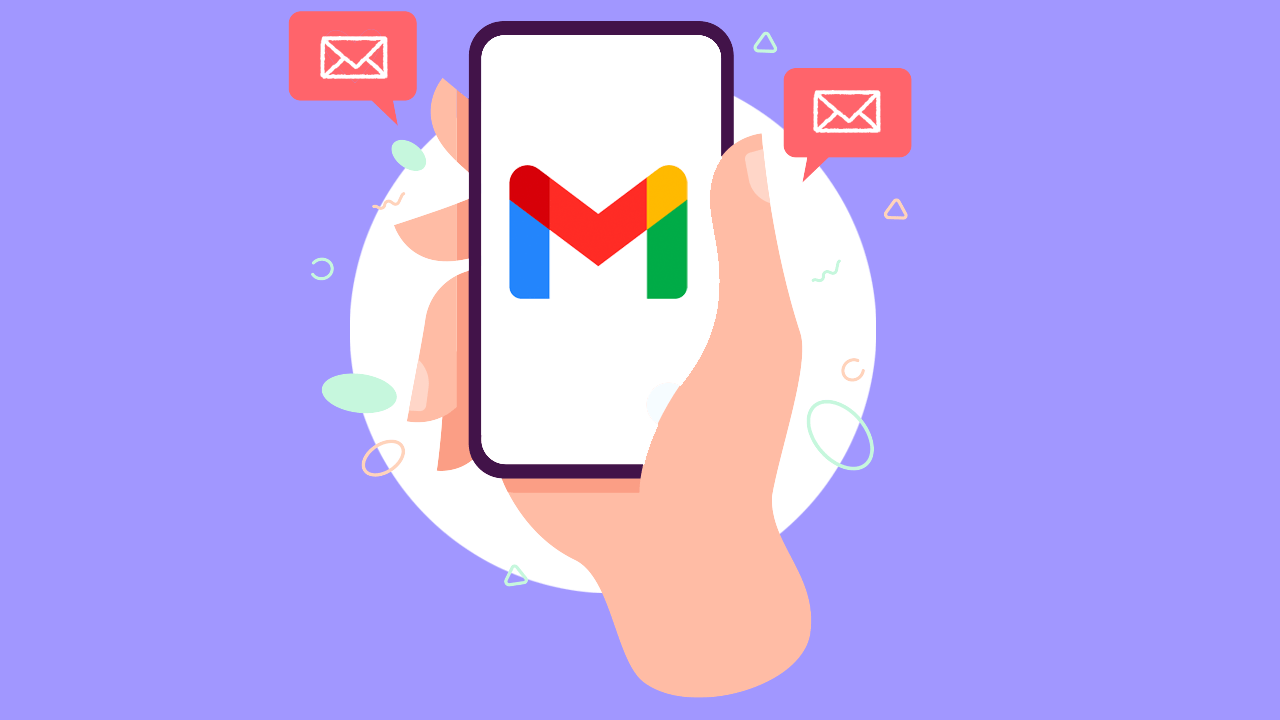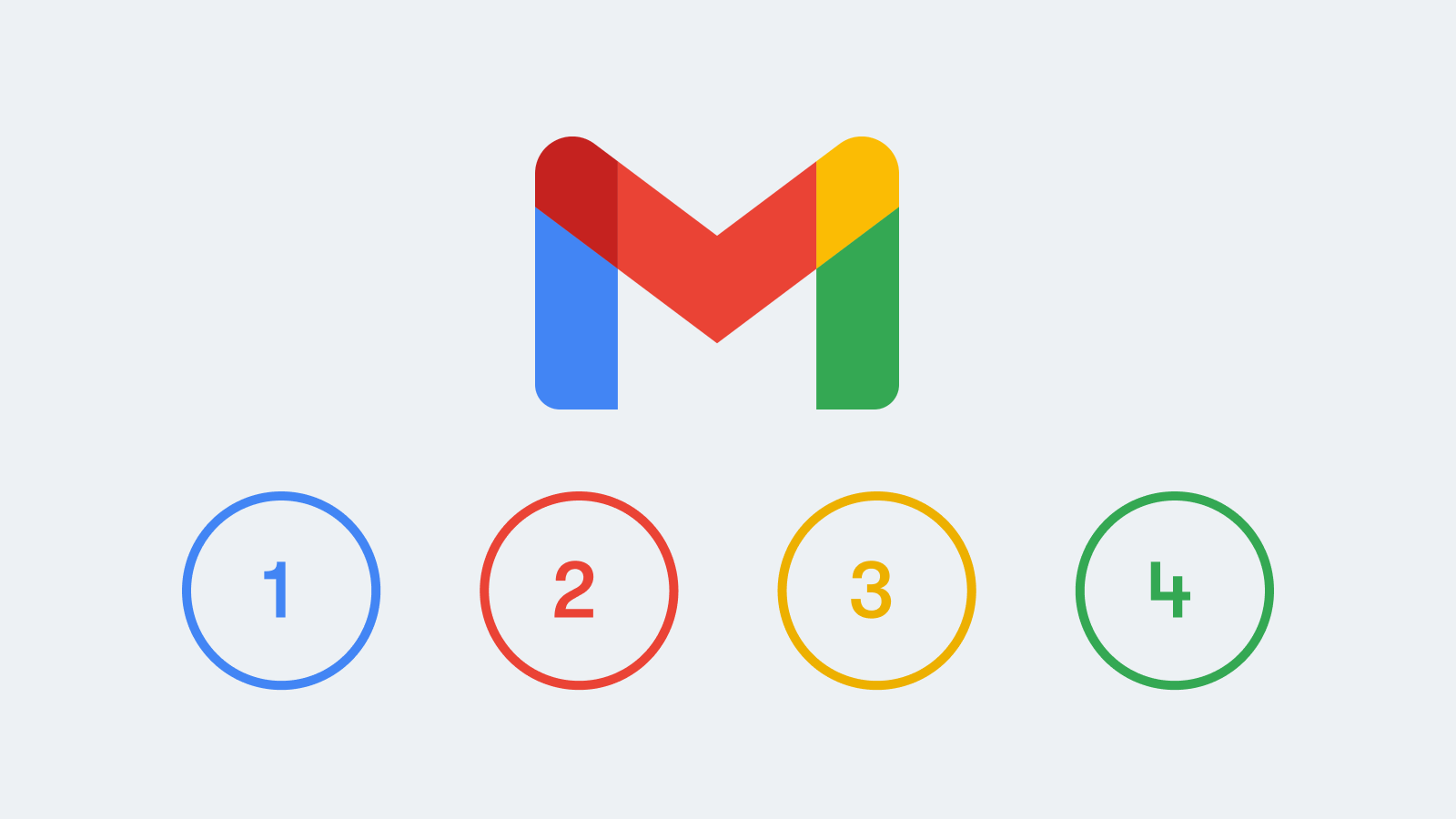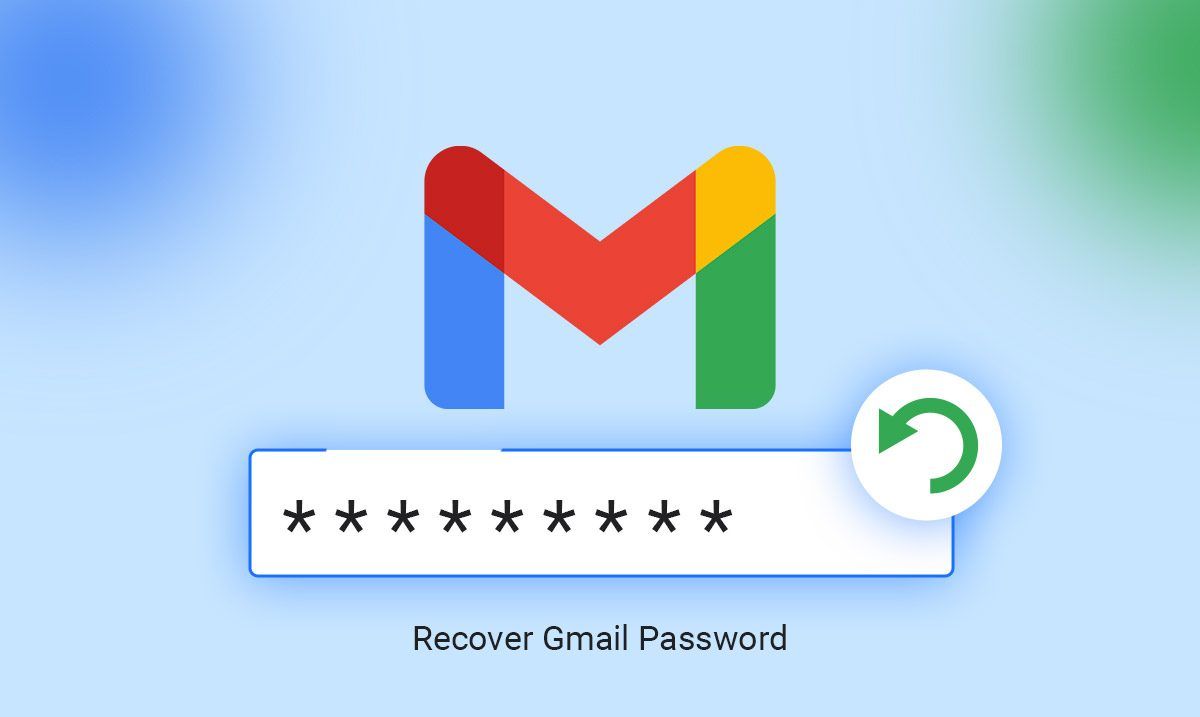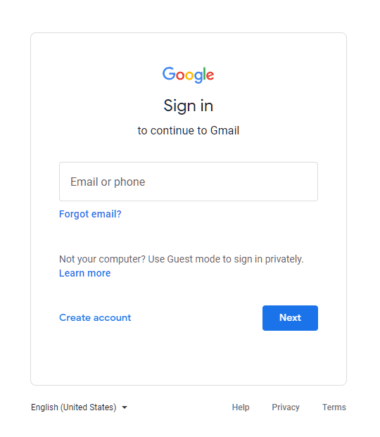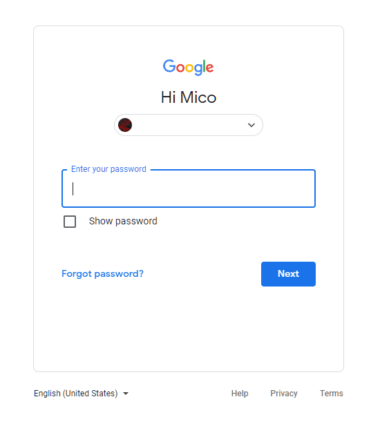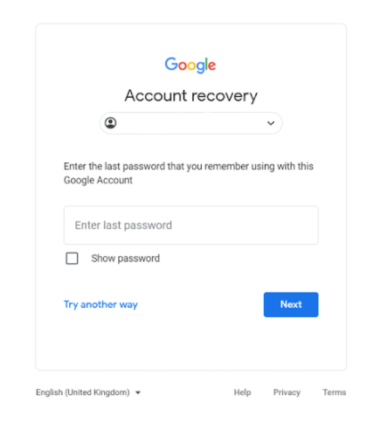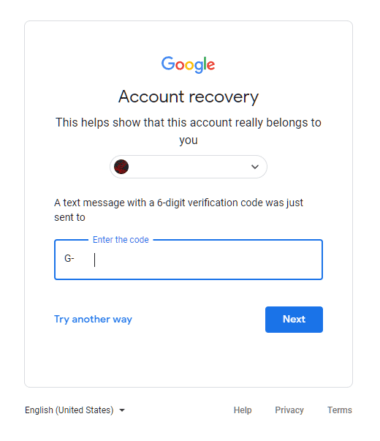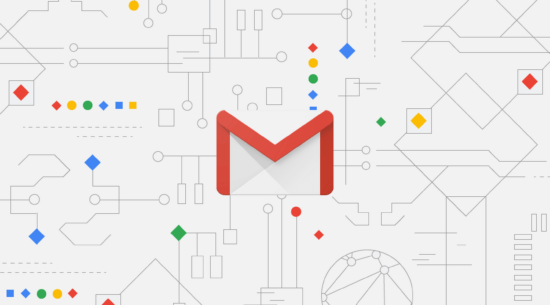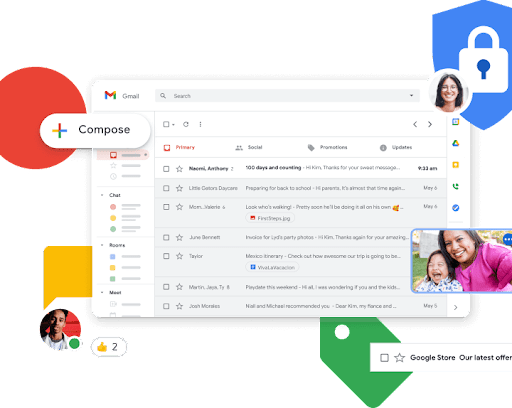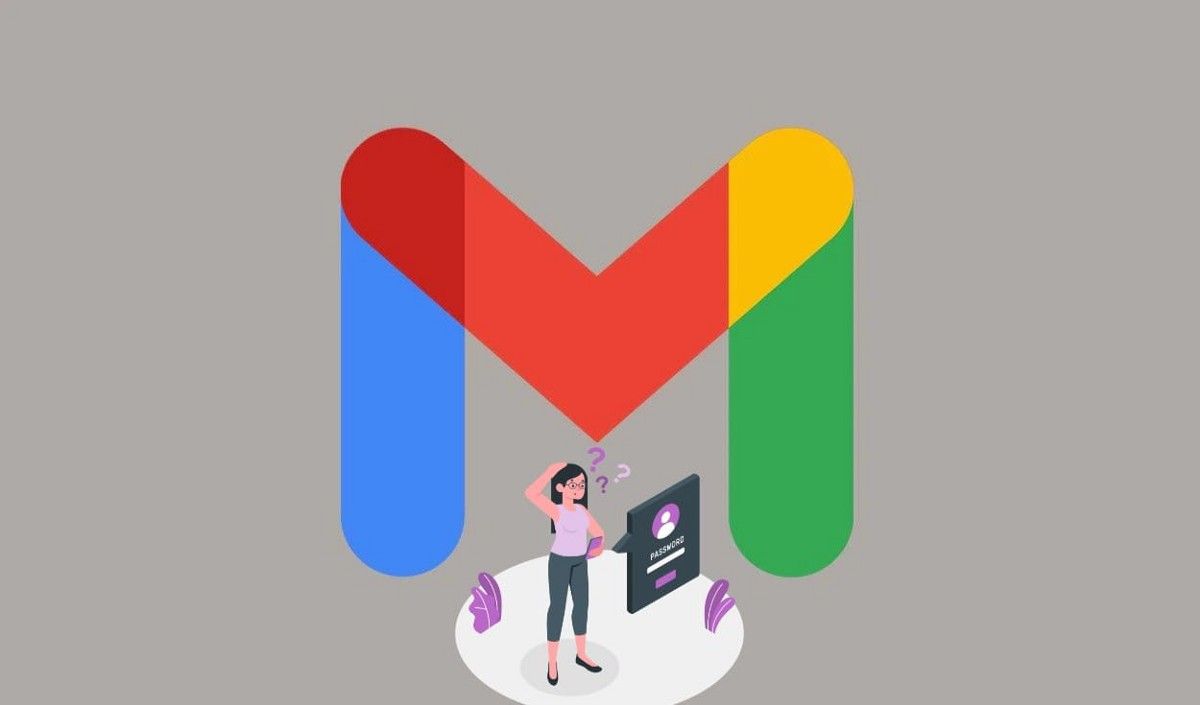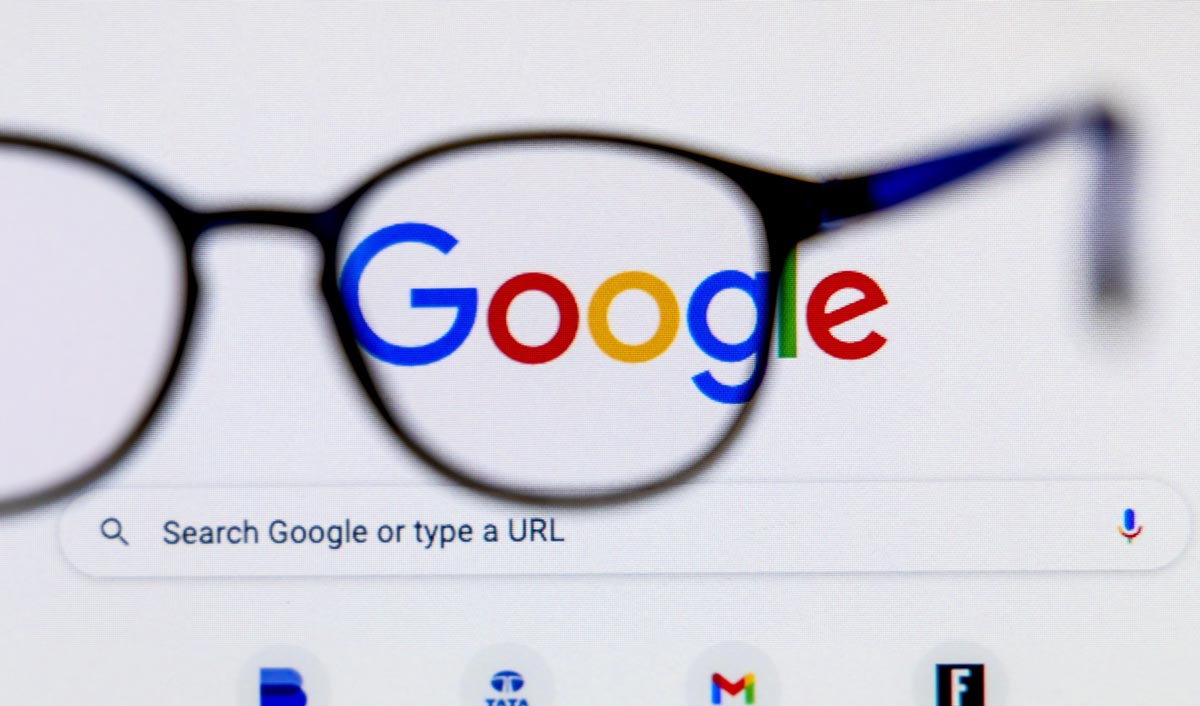از آن جا که انتخاب رمز عبور پیچیده از قابل حدس بودن و هک شدن جیمیل تا حد زیادی جلوگیری میکند، ممکن است شما هم از آن دسته افرادی باشید که پسوردی طولانی و سخت برای جیمیل خود در نظر گرفتهاند. از طرفی به خاطر سپردن این نوع رمزها کار دشواری است و بسیاری از کاربران بعد از مدتی با مشکل فراموشی رمز جیمیل مواجه میشوند. با توجه به فراگیر بودن این مساله موضوع مقاله امروز را به بازیابی رمز جیمیل اختصاص دادهایم.
اگر شما هم رمز عبور جیمیل خود را فراموش کرده باشید حتما میدانید که این اتفاق دردسرهای خاص خود را دارد، به ویژه در گوشیهای تلفن هوشمند. اگر به دنبال این هستید که بدانید چطور میتوانید از این دردسر نجات پیدا کنید؛ پس در این مطلب همراه ما باشید چرا که در ادامه، نحوه بازیابی رمز جیمیل به دو روش آموزش داده شده است.
توجه داشته باشید که بازیابی و عوض کردن رمز جیمیل، تنها برای زمانی که آن را فراموش کردهاید نیست. بلکه میتوانید برای اهداف امنیتی رمز جیمیل خود را به صورت دورهای تغییر دهید یا اگر آن را فراموش کردهاید، بازنشانیاش کنید. گذرواژه حساب Google شما برای دسترسی به بسیاری از محصولات Google مانند Gmail و YouTube استفاده میشود.
تغییر رمز جیمیل
برای عوض کردن رمز جیمیل خود، کافیست مراحل زیر را دنبال کنید تا به راحتی رمز جیمیل خود را تغییر دهید. اگر از سایر محصولات و خدمات گوگل نیز استفاده میکنید، باید توجه کنید که این کار گذرواژه شما را در تمام این محصولات و خدمات نیز تغییر میدهد.
- حساب Google را باز کنید. شاید لازم باشد به سیستم وارد شوید؛
- در بخش «امنیت»، ورود به سیستم Google را انتخاب کنید؛
- گذرواژه را انتخاب کنید. شاید لازم باشد دوباره به سیستم وارد شوید.
- گذرواژه جدیدتان را وارد کنید، سپس «تغییر گذرواژه» را انتخاب کنید.
سادهترین روش بازیابی رمز جیمیل
به گزارش فاواپرس، اگر رمز عبور جیمیل خود را اشتباه وارد کردهاید، لازم نیست زیاد نگران باشید، راهی وجود دارد که میتوانید آن را بازنشانی کنید و به حساب خود دسترسی پیدا کنید. در این مطلب سادهترین روش بازیابی رمز جیمیل آموزش داده شده است.
اگر به دستگاه جدیدی جابهجا میشوید یا برنامه خود را به روز میکنید، احتمالاً باید دوباره وارد حساب کاربری جیمیل خود شوید، که بدون رمز عبور غیرممکن است. پس اگر آن را فراموش کردهاید لازم است که اقدام به بازیابی رمز جیمیل خود نمایید.
در اینجا نحوه بازیابی رمز جیمیل در صورت فراموشی آن و این که در صورت نداشتن ایمیل بازیابی، چه کاری باید انجام دهید، آمده است.
- برای بازیابی رمز جیمیل ابتدا به صفحه ورود به سیستم جیمیل بروید و آدرس جیمیل خود را وارد کنید. برای ادامه، Next را بزنید.

- در صفحه بعدی که از شما می خواهد رمز عبور خود را وارد کنید. روی Forgot password کلیک کنید.

- در مرحله بعد برای بازیابی رمز جیمیل، در صورت امکان، آخرین رمز عبوری را که به خاطر دارید با حساب جیمیل خود استفاده کرده اید، وارد کنید. اگر این کار را به درستی انجام دهید، به مراحل باقی مانده در این راهنما نیازی ندارید.

- اگر اشتباه حدس بزنید، Google یا شما را به یک روش بازیابی هدایت میکند یا میتوانید روی گزینه دیگری در زیر کادر ورودی کلیک کنید.
- برای بازیابی رمز جیمیل، Google از شما میخواهد شماره تلفن مرتبط با حساب ایمیل را تأیید کنید. آن وارد کنید و Send را بزنید. اگر به شماره تلفن پیوند شده دسترسی ندارید، برای بازیابی رمز جیمیل به جای آن روی « I don’t have my phone » کلیک کنید.

- اگر حساب شما در دستگاه دیگری به برنامه Gmail وارد شده باشد، گزینه دریافت کد تأیید از برنامه را خواهید داشت.
- اگر حساب جیمیل شما در دستگاه دیگری وارد نشده است، برای گزینههای بازیابی حساب جایگزین، Try another way را امتحان کنید.
معمولا، در این مرحله، ممکن است گزینههای بازیابی حساب را به حداکثر برسانید. اما، اگر قبلاً احراز هویت دو مرحلهای را فعال کردهاید یا یک ایمیل بازیابی برای حساب خود دارید، راهحلهای بیشتری وجود دارد که باید امتحان کنید.
چگونه اکانت جیمیل خود را با ایمیل بازیابی برگردانید
اگر یک آدرس ایمیل بازیابی مرتبط با حساب مورد نظر دارید Google به شما این امکان را میدهد که یک کد بازیابی به آن ایمیل ارسال شود. در ادامه می بینیم چگونه:
- بعد از اینکه روی Forgot password کلیک کردید، از شما خواسته می شود ایمیل بازیابی را تأیید کنید.
- آن صندوق ورودی ایمیل را برای یک کد تأیید شش رقمی بررسی کنید.
- کد را در فضای مشخص شده وارد کرده و روی Next کلیک کنید.
- از شما خواسته می شود که یک رمز عبور جدید ایجاد کنید و با تایپ آن در کادر ارائه شده آن را تایید کنید.
- بعد از اتمام کار روی Next کلیک کنید.
چگونه اکانت جیمیل خود را بدون ایمیل بازنشانی، بازیابی کنیم
اگر ایمیل بازیابی مرتبط با حساب خود ندارید، گزینه Try another way را کلیک کنید.
ممکن است از شما خواسته شود که به یک سوال امنیتی که هنگام ایجاد حساب اولیه خود تنظیم کرده اید، پاسخ دهید. اگر پاسخ صحیح بدهید، دوباره به حساب جیمیل خود دسترسی پیدا خواهید کرد.
اگر حساب Gmail در برنامه تلفن همراه وارد شده باشد، با کلیک بر روی گزینه Try another way از شما خواسته می شود آخرین رمز عبوری را که به یاد می آورید وارد کنید. سپس یک پنجره بازشو خواهید دید که از شما میخواهد با ضربه زدن روی Yes در دستگاه تلفن همراه متصل خود تأیید کنید که مالک حساب هستید.
از طرف دیگر، Gmail میتواند از شما بخواهد که هویت خود را با انتخاب همان شماره دو رقمی که روی صفحه نمایش شما ظاهر شده تأیید کنید. پس از آن، می توانید ادامه دهید و یک رمز عبور جدید ایجاد کنید.
مراحل اضافی برای ایمن سازی حساب جیمیل شما
پس از تنظیم رمز عبور جدید، Google از شما می خواهد تنظیمات امنیتی مرتبط با حساب Gmail و به طور کلی حساب Google خود را بررسی کنید.
اگر قبلاً آنها را ندارید، اکیداً به شما توصیه می کنیم یک شماره تلفن و یک ایمیل پشتیبان فعلی را به حساب خود اضافه کنید.
جدا از کمک به ایمن نگه داشتن حساب جیمیل خود، اگر دوباره رمز عبور خود را فراموش کنید، آنها به راحتی حساب را بازیابی خواهند کرد. اما، شما می توانید اقداماتی را برای جلوگیری از این اتفاق انجام دهید.
دسترسی مجدد به ایمیل خود را بدست آورید
اکنون رمز عبور و دسترسی به حساب کاربری خود را دارید. در صورت فراموش کردن، پیام های مهم را دنبال کنید و رمز عبور خود را در جایی برای بازیابی آسان ثبت کنید.
اگر هیچ یک از اینها به شما کمک نکرد تا دوباره به حساب جیمیل خود دسترسی پیدا کنید، ممکن است مجبور شوید یک حساب ایمیل جدید ایجاد کنید و از نو شروع کنید.